【导师分享】赵粤平:三维实体建模的进阶学习---制作轮胎
返回本文由佛山市荣山中学的赵粤平老师供稿
学习目标:
1.学会设计较为复杂的三维实体,增强三维立体感
2.学会使用“扫掠”命令
3.学会使用“镜像”命令
4.熟练掌握实体各面的“DE移动”
5.熟练掌握草图绘制
6.熟练掌握布尔运算
7.熟练掌握“阵列”命令
汽车,是我们日常生活中的一种常见交通工具,与我们的生活密切相关。在这节课中,我们学习绘制一个汽车车轮。作为汽车的重要组成部分之一的车轮,是由轮胎和轮毂(gǔ)两部分组成的,而轮毂又由轮辋(wǎng)和轮辐两部分组成(如图1-6-1)。轮胎最早时是由木头或铁制造的,后来发展为实心硬橡胶车轮,19世纪中期充气轮胎诞生,20世纪30年代米其林制造了第一个无内胎轮胎,40年代发明了举世闻名的子午线轮胎。轮胎的发展是经历了一个漫长的历程,不知有多少代人为之付出了艰辛的劳动并发挥了高超的智慧。

图 1-6-1
1.轮胎主体
在“基本实体” 中选择“圆柱体”
中选择“圆柱体” ,把“点”定在(0, 0, -5),半径40,高度10,如图1-6-2。思考一下,为什么不是定位在(0, 0, 0)呢?
,把“点”定在(0, 0, -5),半径40,高度10,如图1-6-2。思考一下,为什么不是定位在(0, 0, 0)呢?

图1-6-2
仍是选择“圆柱体”,“点”定在(0, 0, -5),半径25,高度10,“减运算”,得到一个圆环柱体,如图1-6-3。

图1-6-3
选中这个圆环柱体,“移动” -“动态移动”
-“动态移动” ,绕X轴转动90度,竖立起来,如图1-6-4。
,绕X轴转动90度,竖立起来,如图1-6-4。

图1-6-4
2.胎面花纹
胎面就是轮胎着地的地方,上面有许多花纹,这些花纹有三大作用:提升抓地力、降低噪音和增加排水性。
我们来绘制最基本的横向花纹,对于胎面上的这些横向花纹,采取“抠”的方式来完成。
在“基本实体”中选择“六面体” ,在任意位置分别绘制出两个尺寸分别为2×8×1、4×8×1的六面体,如图1-6-5。
,在任意位置分别绘制出两个尺寸分别为2×8×1、4×8×1的六面体,如图1-6-5。
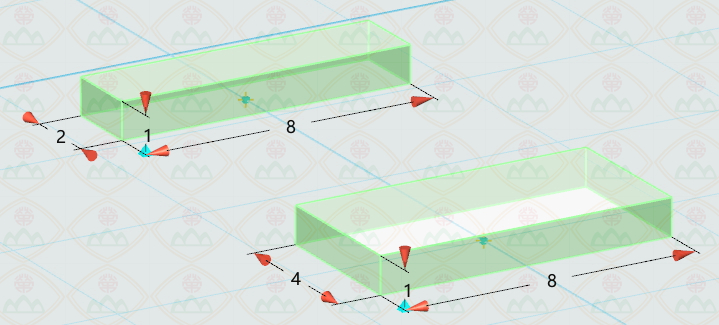
图1-6-5
选中小的六面体,“移动”-“动态移动”,绕X轴转动30度,如图1-6-6。

图1-6-6
选中小的六面体,“移动”-“点到点移动” ,“起始点”选择右下角顶点(如图1-6-7),“目标点”选择大六面体的左下角顶点 (如图1-6-8),确定后如图1-6-9。
,“起始点”选择右下角顶点(如图1-6-7),“目标点”选择大六面体的左下角顶点 (如图1-6-8),确定后如图1-6-9。
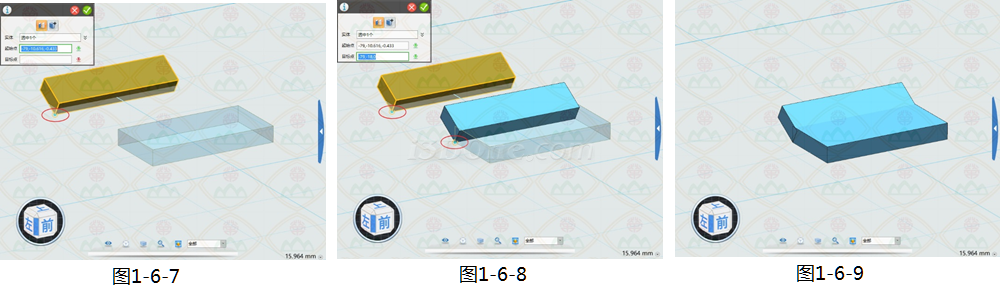
选中大六面体的上表面,在快捷菜单中选择“DE移动” (如图1-6-10),选中X轴(如图1-6-11),在X轴方向上向左拖动-4(如图1-6-12)(注意:这里是选中X轴),绕Y轴转动5度(如图1-6-13)。同样地,在小六面体的上表面也是一样操作,完成后如图1-6-14。
(如图1-6-10),选中X轴(如图1-6-11),在X轴方向上向左拖动-4(如图1-6-12)(注意:这里是选中X轴),绕Y轴转动5度(如图1-6-13)。同样地,在小六面体的上表面也是一样操作,完成后如图1-6-14。
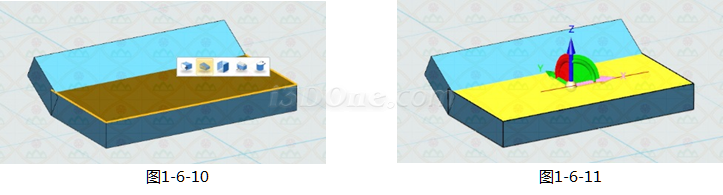
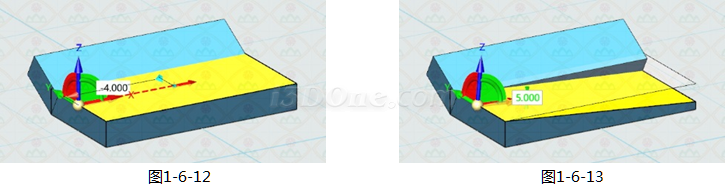

图1-6-14
选择“组合编辑” ,把这两个六面体合并为一个实体,如图1-6-15。
,把这两个六面体合并为一个实体,如图1-6-15。

图1-6-15
按住ctrl键拖动这个实体,可以复制出一个相同的实体,如图1-6-16。

图1-6-16
选中新得到的实体,“动态移动”,绕X轴转动180度,如图1-6-17。

图1-6-17
选中第一个建立的实体,“点到点移动”,“起始点”为右下角顶点,“目标点”为圆环柱体外圆与xy轴平面的交点(如图1-6-18)。类似地,把第二个建立的实体也“点到点移动”到圆环柱体外圆与xy轴平面的交点,只是这个点是在圆环柱体的另一侧(如图1-6-19)。
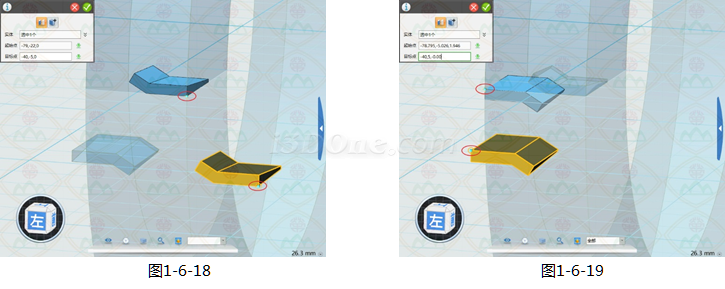
选中第一个建立的实体,“动态移动”,在Y轴方向上移动-1.5(如图1-6-20),绕X轴转动15度(如图1-6-21)。类似地,第二个建立的实体,“动态移动”,在Y轴方向上移动1.5(如图1-6-22),绕X轴转动15度(如图1-6-23)。
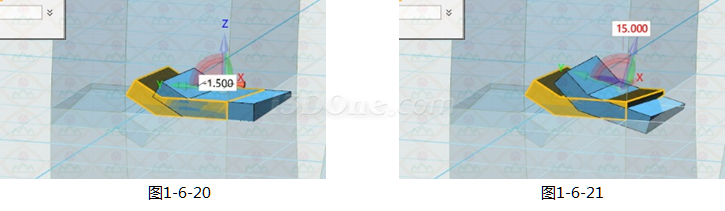
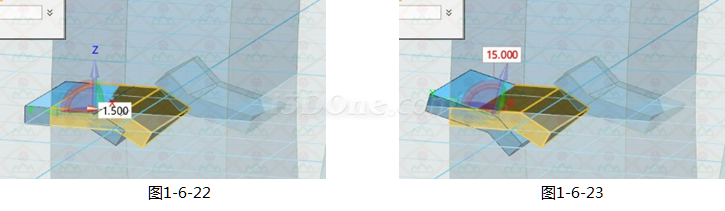
移动完成后,两实体将会在圆环柱体外凸出一部分,如图1-6-24。
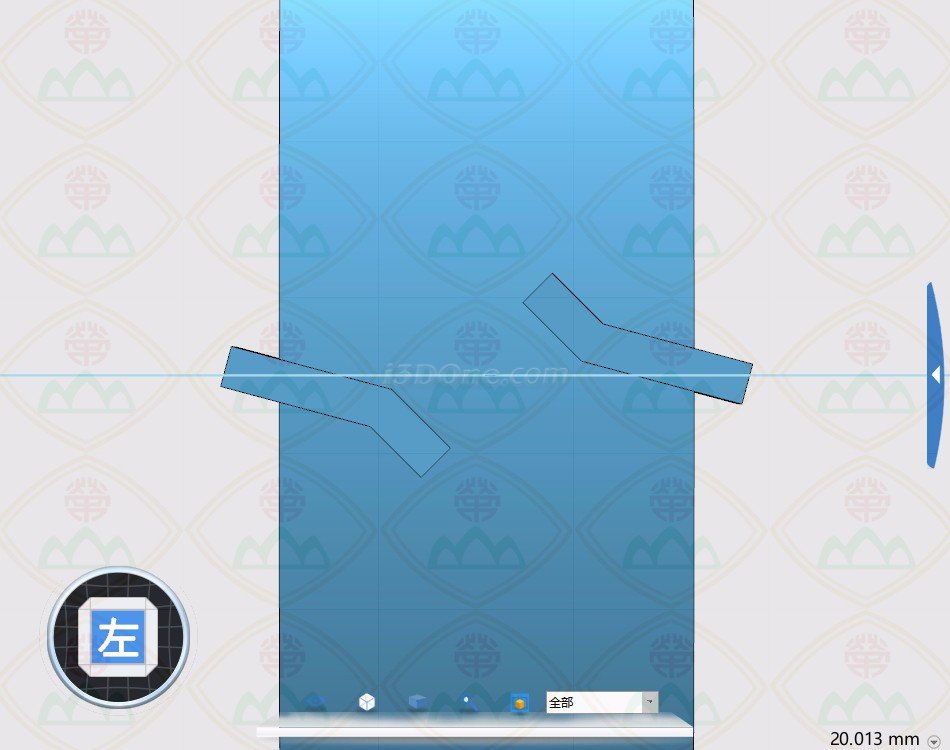
图1-6-24
3.绘制胎侧
由于这些花纹除了是在胎面上,也位于胎侧上。胎侧带有一定的弧度,选择“草图绘制” 中的“圆弧”
中的“圆弧” ,在xy轴平面原点单击一下确定草图平面的中心点位置(如图1-6-25),“点1”为圆环柱体外圆与xy轴平面的交点,坐标为(-40, -5)(如图1-6-26),“点2”为圆环柱体同侧内圆与xy轴平面的交点,坐标为(-25, -5)(如图1-6-27),调整适当的尺寸为半径(如图1-6-28)。如何为之适当?不要超过前面所做六面体凸出的部分即可。
,在xy轴平面原点单击一下确定草图平面的中心点位置(如图1-6-25),“点1”为圆环柱体外圆与xy轴平面的交点,坐标为(-40, -5)(如图1-6-26),“点2”为圆环柱体同侧内圆与xy轴平面的交点,坐标为(-25, -5)(如图1-6-27),调整适当的尺寸为半径(如图1-6-28)。如何为之适当?不要超过前面所做六面体凸出的部分即可。
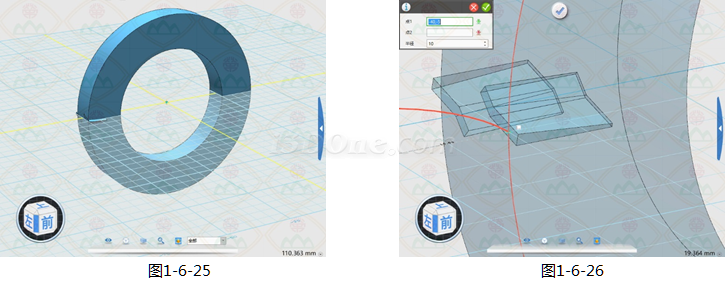
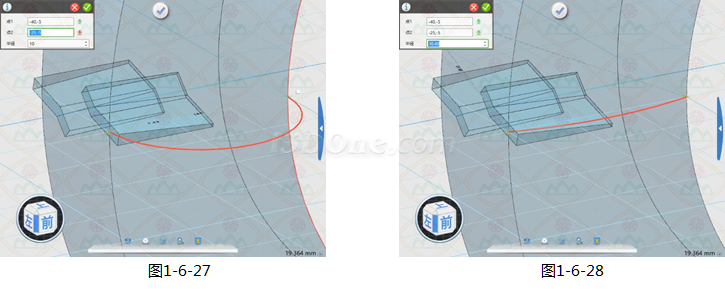
选择“草图绘制”中的“直线”,把刚才的“点1”和“点2”连接起来,如图1-6-29。
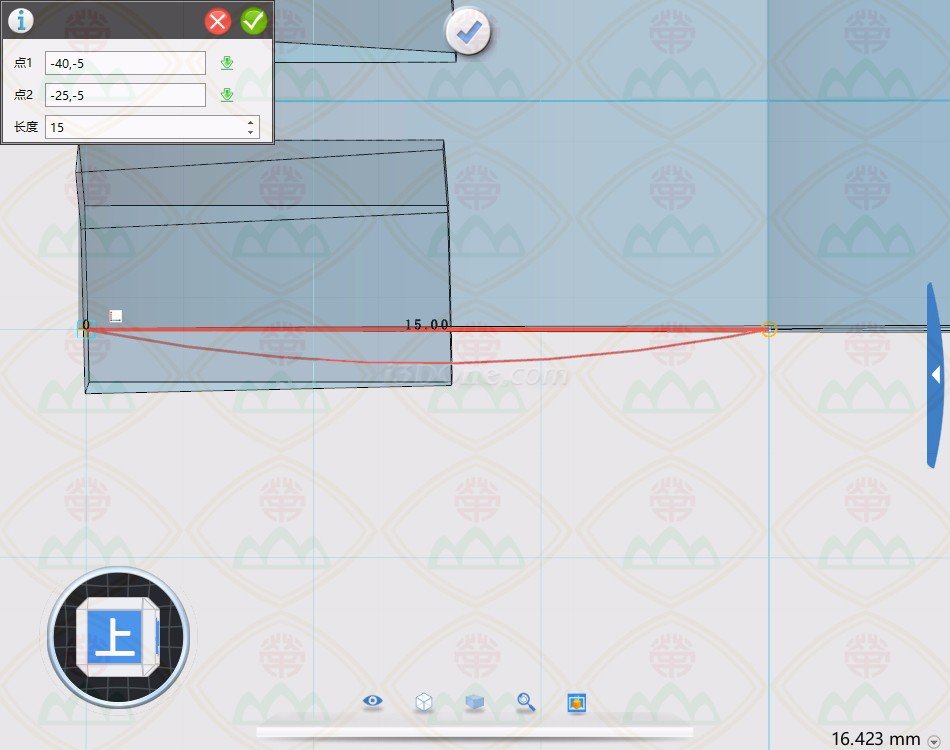
图1-6-29
点击“完成” 按钮,退出草图编辑模式。选中刚刚绘制好的草图,在快捷菜单中选择“扫掠”
按钮,退出草图编辑模式。选中刚刚绘制好的草图,在快捷菜单中选择“扫掠” (如图1-6-30),“路径 P2”选择圆环柱体的外圆(如图1-6-31),“确定”
(如图1-6-30),“路径 P2”选择圆环柱体的外圆(如图1-6-31),“确定” 后即可得到弧形的胎侧(如图1-6-32),注意观察红框处的相交区域形状,再与之前的图形比较(如图1-6-33)。
后即可得到弧形的胎侧(如图1-6-32),注意观察红框处的相交区域形状,再与之前的图形比较(如图1-6-33)。
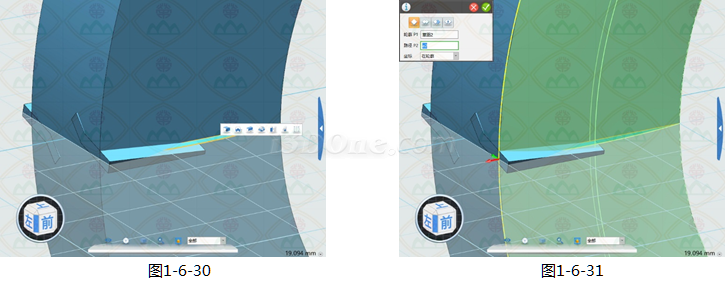
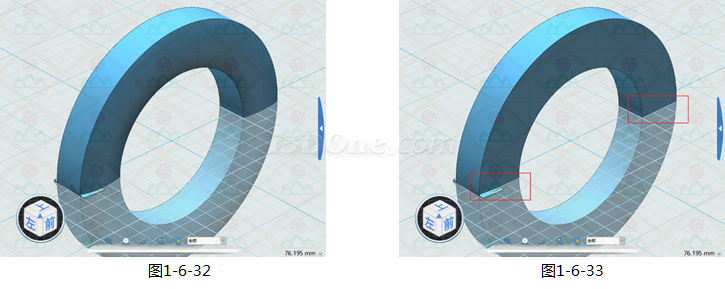
调整一下观察的视角,再为这个圆环柱体的左边也加上带有圆弧的胎侧(如图1-6-34)。可以使用刚刚“草图编辑”的方式,只是要注意左边的胎侧弧度要和右边的相同,那就是只要“圆弧”的“半径”相同即可。
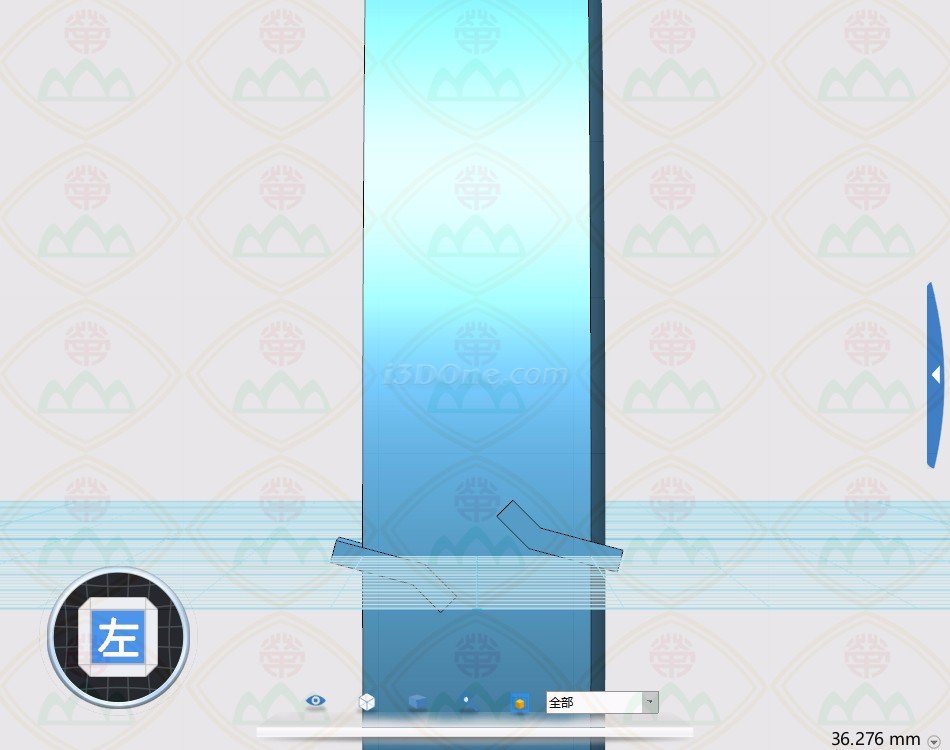
图1-6-34
现在,我们再学习使用另外一种方法为圆环柱体的左边加上跟右边一样的胎侧。大家都照过镜子吧,如图1-6-35,在镜子里看到的图像是不是就跟镜子前的是一模一样的呢?在3DOne里就有一个类似照镜子这样的功能:镜像。

图1-6-35
选中右边的胎侧,在快捷菜单中选择“镜像” ,如图1-6-36。
,如图1-6-36。
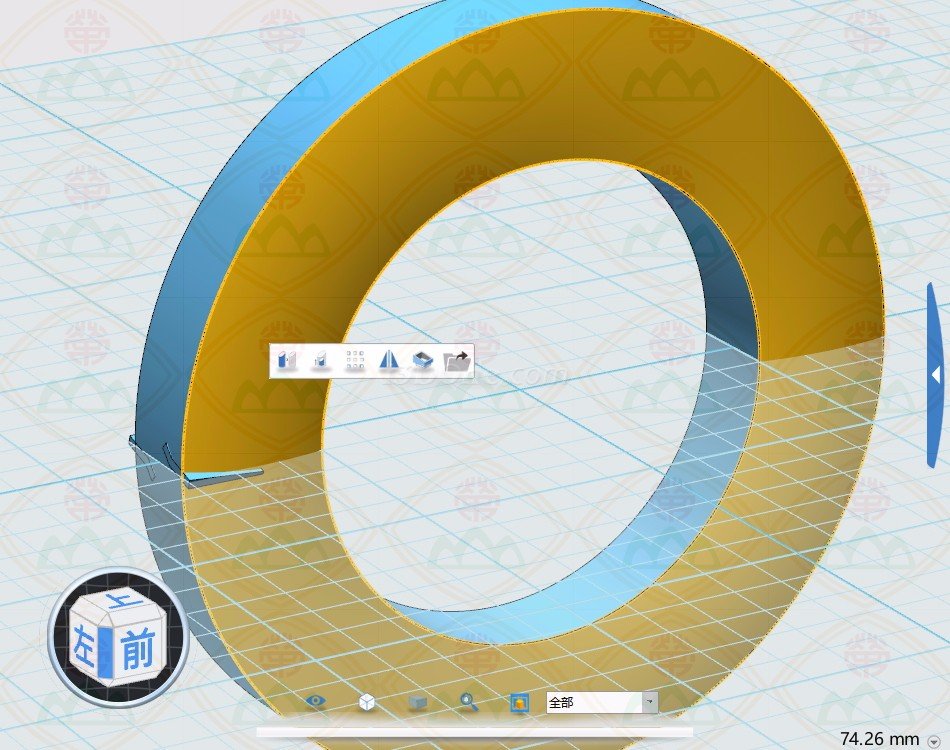
图1-6-36
“方式”选择“线”,“点1”选择x轴上任意一点,“点2”也选择x轴上任意一点,那就会建立一面垂直xy轴平面,且竖立在x轴上的“镜子”,如图1-6-37中的绿色区域。
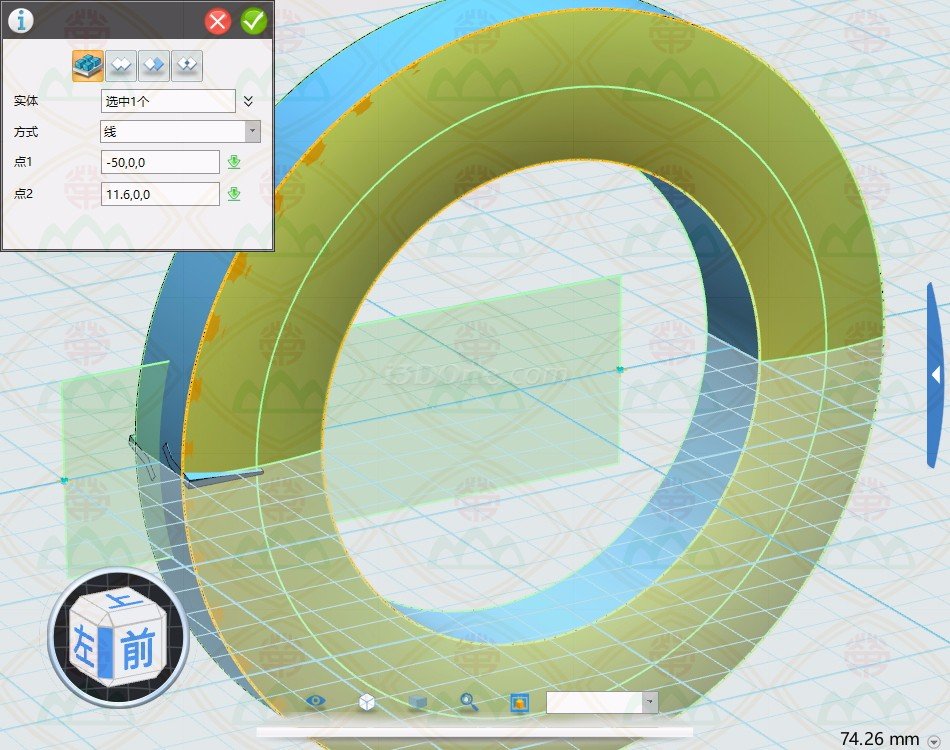
图1-6-37
“确定”后,圆环柱体左边的胎侧也就绘制完成,如图1-6-38。
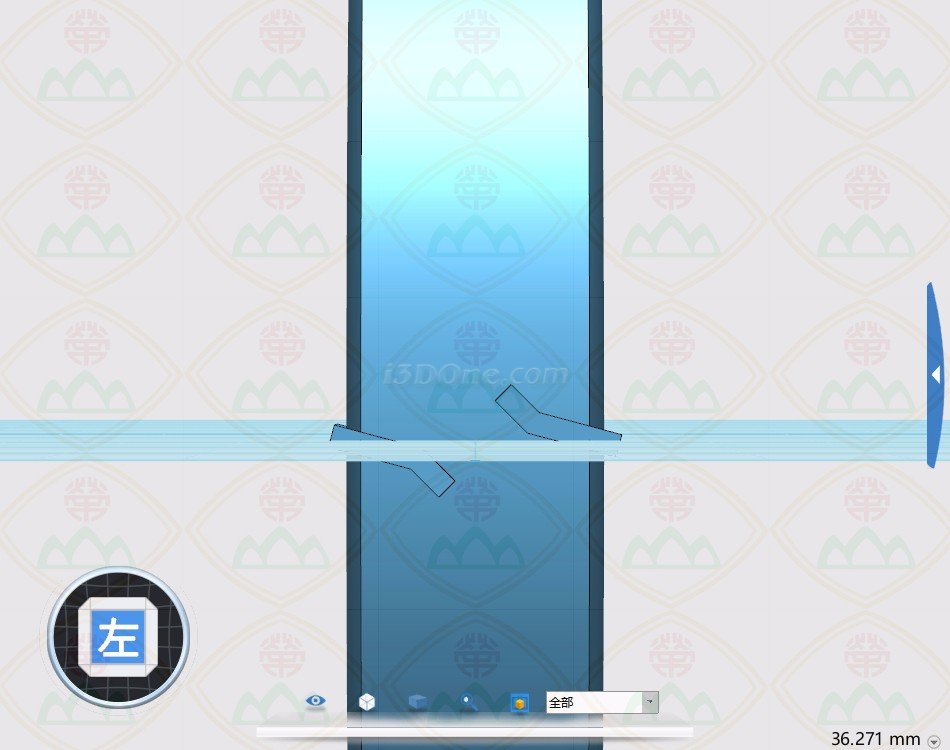
图1-6-38
同时选中之前建立好的两个实体,在快捷菜单中选择“阵列” (如图1-6-39)。阵列方式为“圆形”,“方向”为圆环柱体的中心,修改适当的数量,例如36个,“移除选中实体”(即减运算),如图1-6-40。“确定”,如图1-6-41。
(如图1-6-39)。阵列方式为“圆形”,“方向”为圆环柱体的中心,修改适当的数量,例如36个,“移除选中实体”(即减运算),如图1-6-40。“确定”,如图1-6-41。
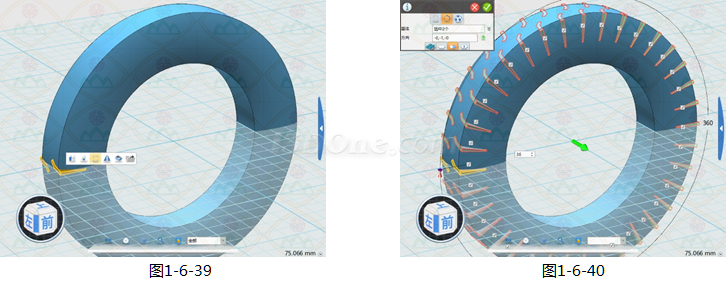

图1-6-41
4.修饰胎面
到目前,轮胎的大致形状已经出来了。只是,现在的胎面还是水平的,平时我们见到的轮胎胎面也一般带会一些弧度,因此还需要再修饰一下。
选择“基本实体”中的“球体” ,“中心”为(0, 0, 0),半径为“40”,“交运算”,如图1-6-42。“确定”,如图1-6-43。
,“中心”为(0, 0, 0),半径为“40”,“交运算”,如图1-6-42。“确定”,如图1-6-43。

5.绘制轮毂
轮毂是由轮辋和轮辐两部分组成,轮辋一般都贴着轮胎,因此只要绘制轮辐也就可以了。
在(0, 0, 0)的“中心”,绘制一个10×8×26的六面体,如图1-6-44。
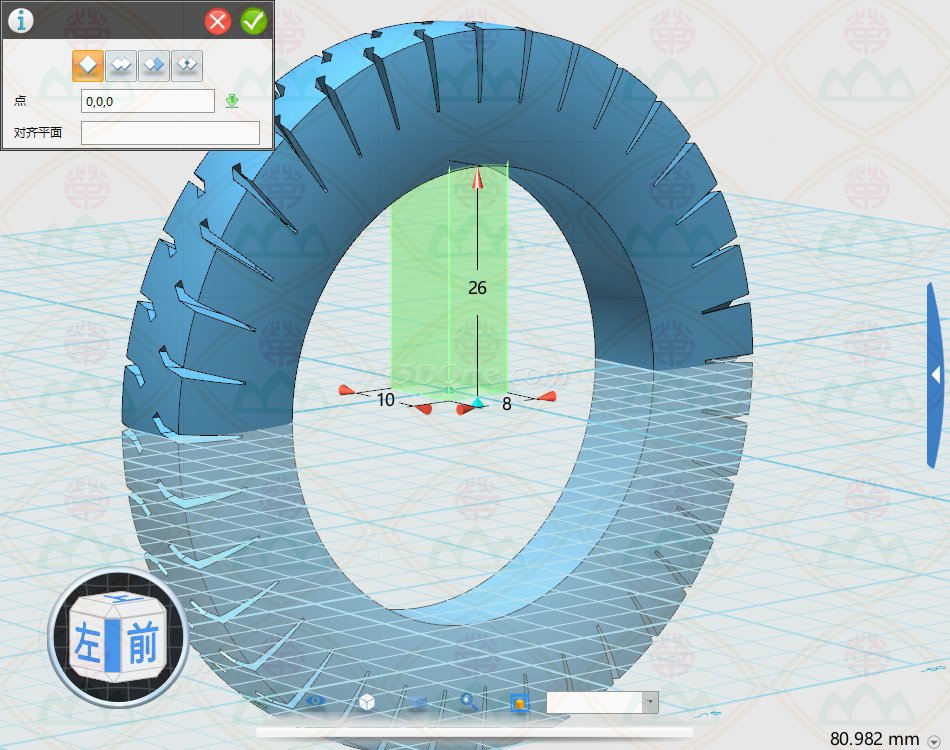
图1-6-44
选中六面体的前表面,“DE移动”,在Y轴方向上向上移动13(如图1-6-45),绕X轴转动5度(如图1-6-46)。
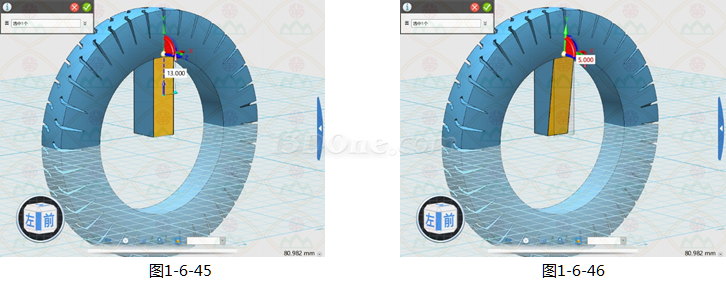
在六面体的左、后、右等三个表面上也做类似的“DE移动”,得到如图1-6-47。
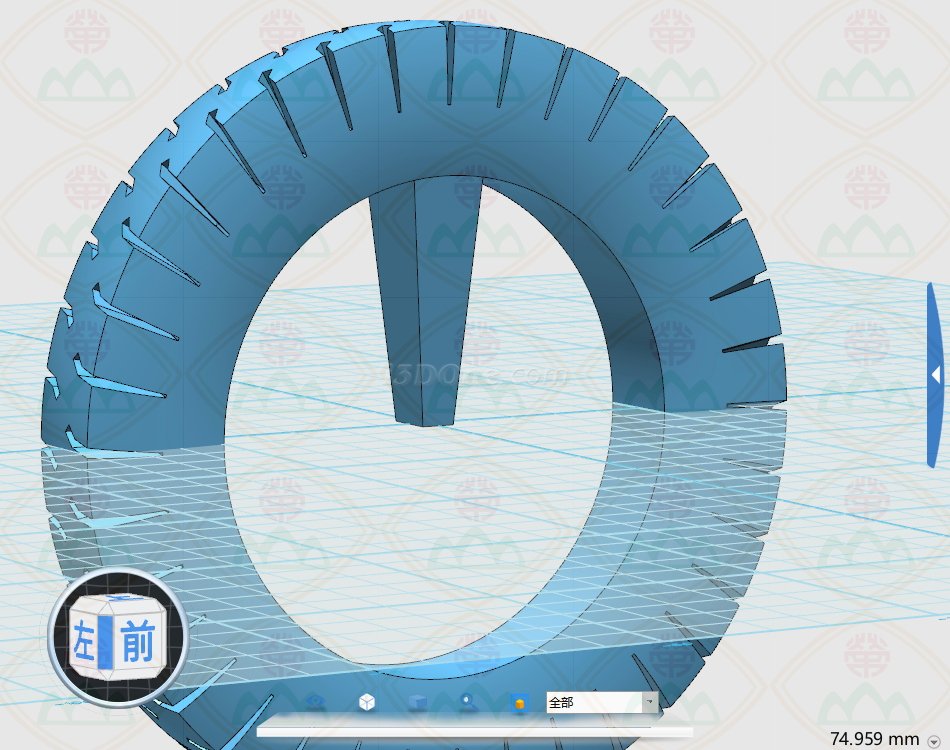
图1-6-47
选中这个上大下小的六面体,在快捷菜单中选择“阵列”,方式为“圆形”,“方向”为圆环柱体的中心,修改适当的数量,例如5个,“添加选中实体”(即加运算),如图1-6-48。
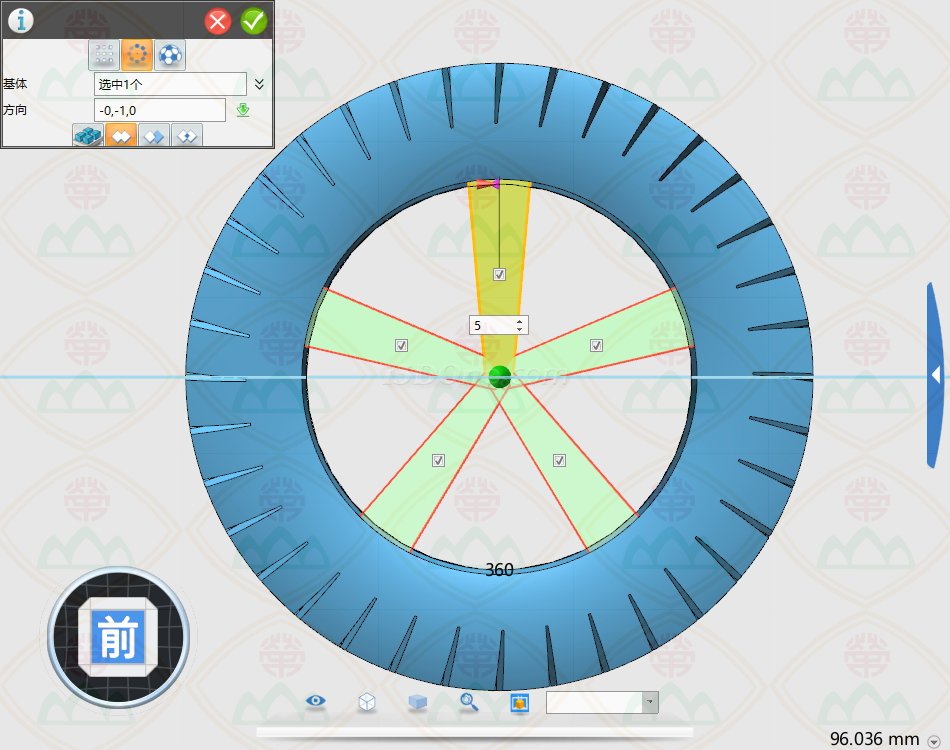
图1-6-48
“确定”后,车轮即绘制完毕,如图1-6-49。

图1-6-49
思考:现在已经学习了如何在胎面上绘制横向的花纹,如果还要在胎面上再加上几条纵向沟槽,又该如何操作?如图1-6-50。

图1-6-50
提示:
A.选择“基本实体”中的“圆环体” ,“中心”在(0, 0, 0),大圆半径41,小圆半径0.55,而“对齐平面”则需要借助一个六面体做辅助面(如图1-6-51);
,“中心”在(0, 0, 0),大圆半径41,小圆半径0.55,而“对齐平面”则需要借助一个六面体做辅助面(如图1-6-51);
B.通过“阵列”得到另外两个圆环体(如图1-6-52);
C.以轮胎作为“基体”,三个圆环体为“合并体”,进行“组合编辑”的“减运算”。

另外:再通过“扫掠”的一个例子,大家就可以明白“扫掠”是要实现什么效果了吧(如图1-6-53)。
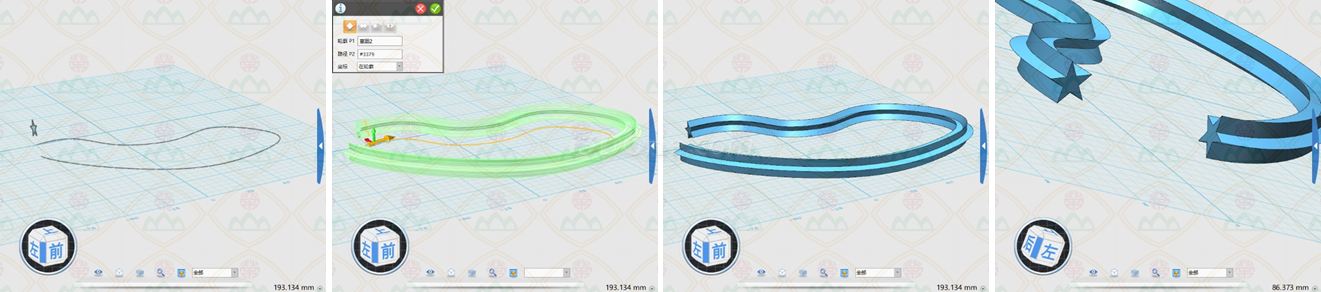
图1-6-53
另外:我们再来看看“镜像”命令。之前已经说了,“镜像”命令就像照镜子,可以对称地得到相应的实体。
在“镜像”命令中有两种方式,一种是“线”,另外一种是“平面”(如图1-6-54)。
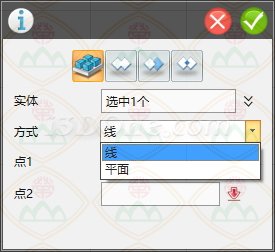
图1-6-54
对于“线”,它指的是两个平面相交所形成的直线,这两个平面其中一个是xy轴平面,另一个是与xy轴平面垂直的平面,也就是在“镜像”中的“镜子”。这条相交直线通过“点1”和“点2”在xy轴平面的坐标。
在图1-6-55中的各图中,虽然“点1”和“点2”不尽相同,但所得到的“镜面”都相同,因此“镜像”后得到立方体都一样。
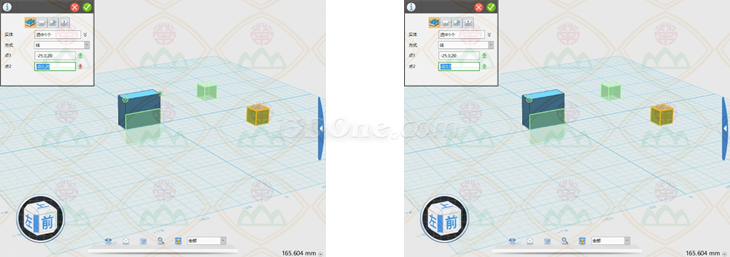
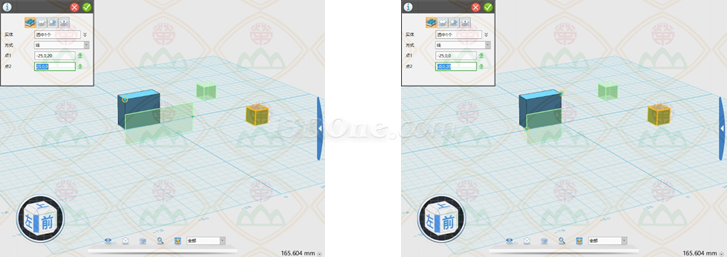
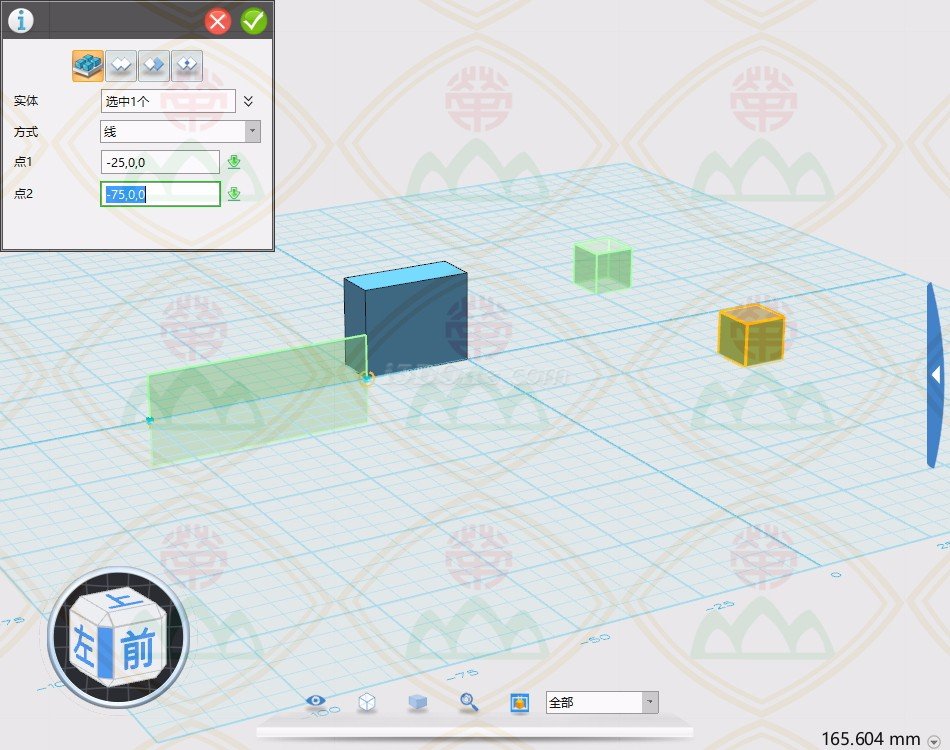
图1-6-55
类似地,在图1-6-56中的各图中,所得到的“镜面”都相同,因此“镜像”后得到立方体都一样。
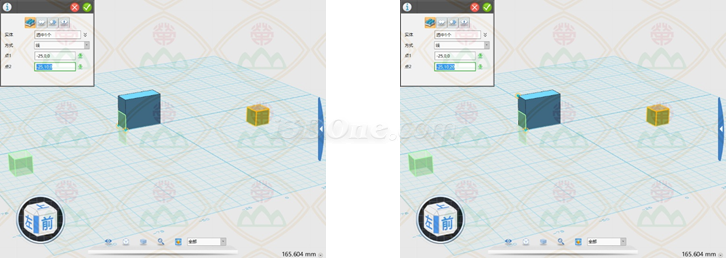
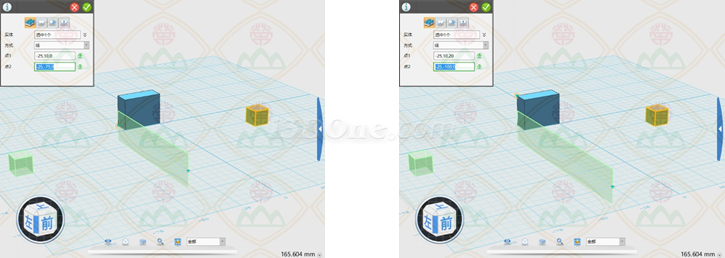
图1-6-56
对于“平面”,就是指定“镜面”。在图1-6-57的各图中,当“平面”指定的是长方体不同的表面时,得到的立方体就不一样。
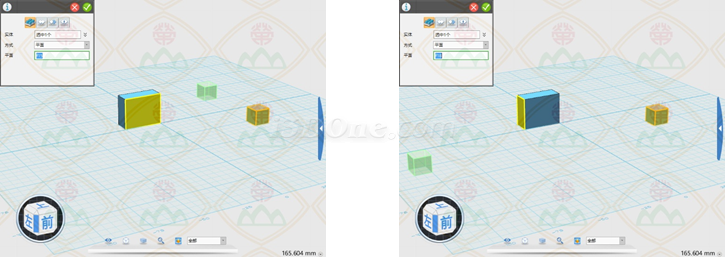
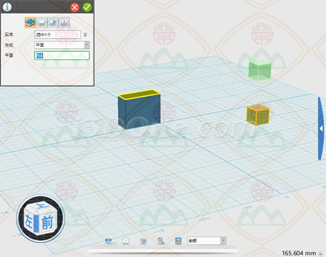
图1-6-57
但如果指定的面不是“平面”时,则无法使用“镜像”命令。如图1-6-58中,就无法以球体的表面作为“镜面”。
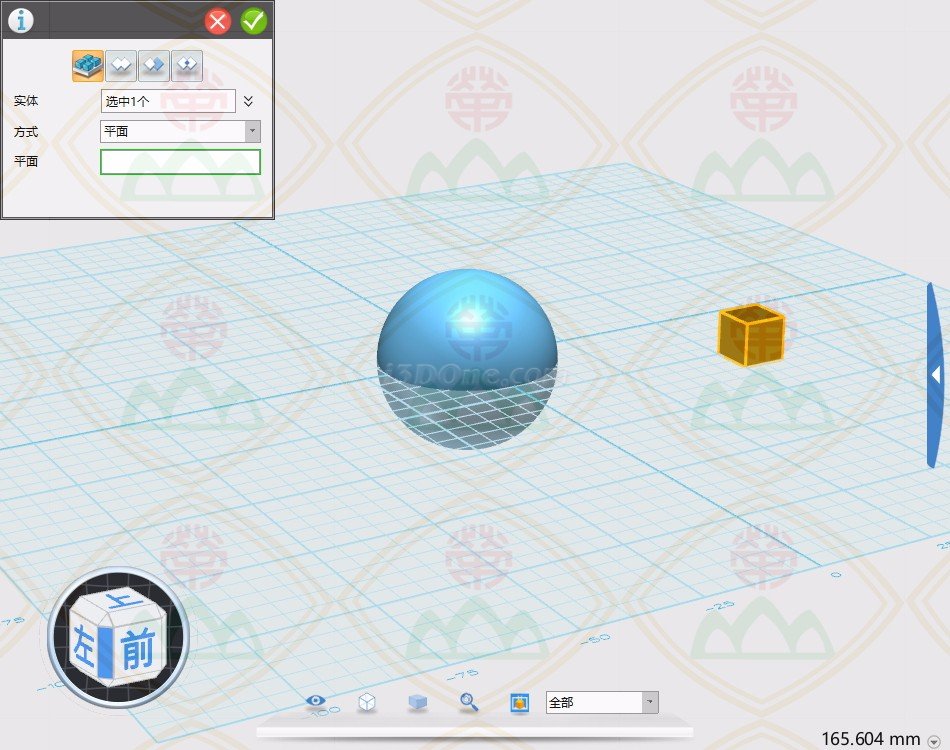
图1-6-58
当然,是可以同时指定多个实体进行“镜像”命令,如图1-6-59。
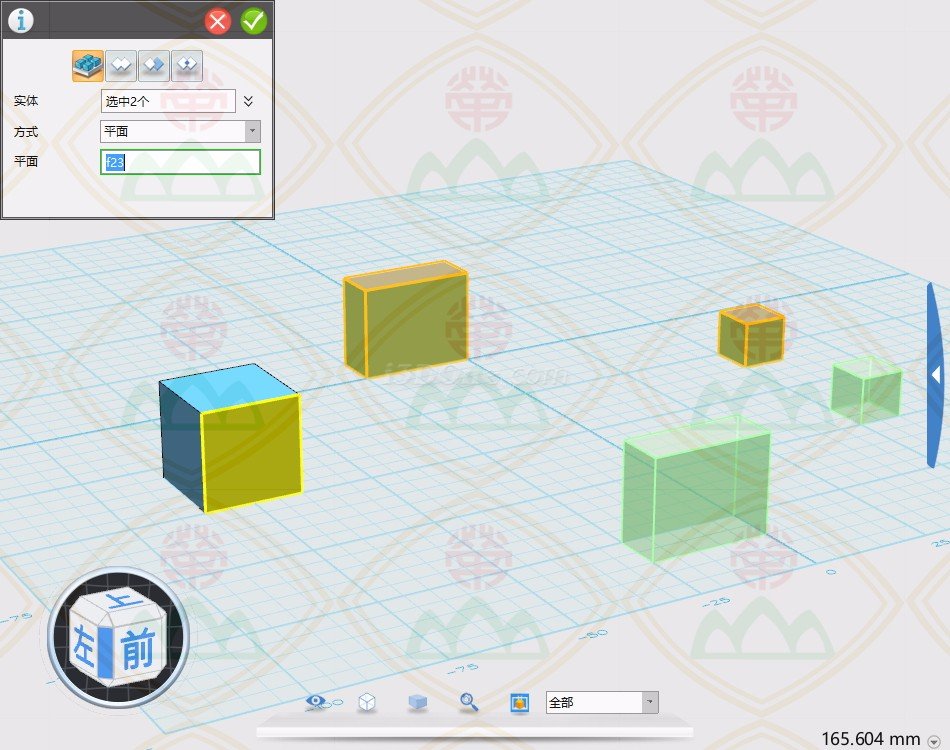
图1-6-59













